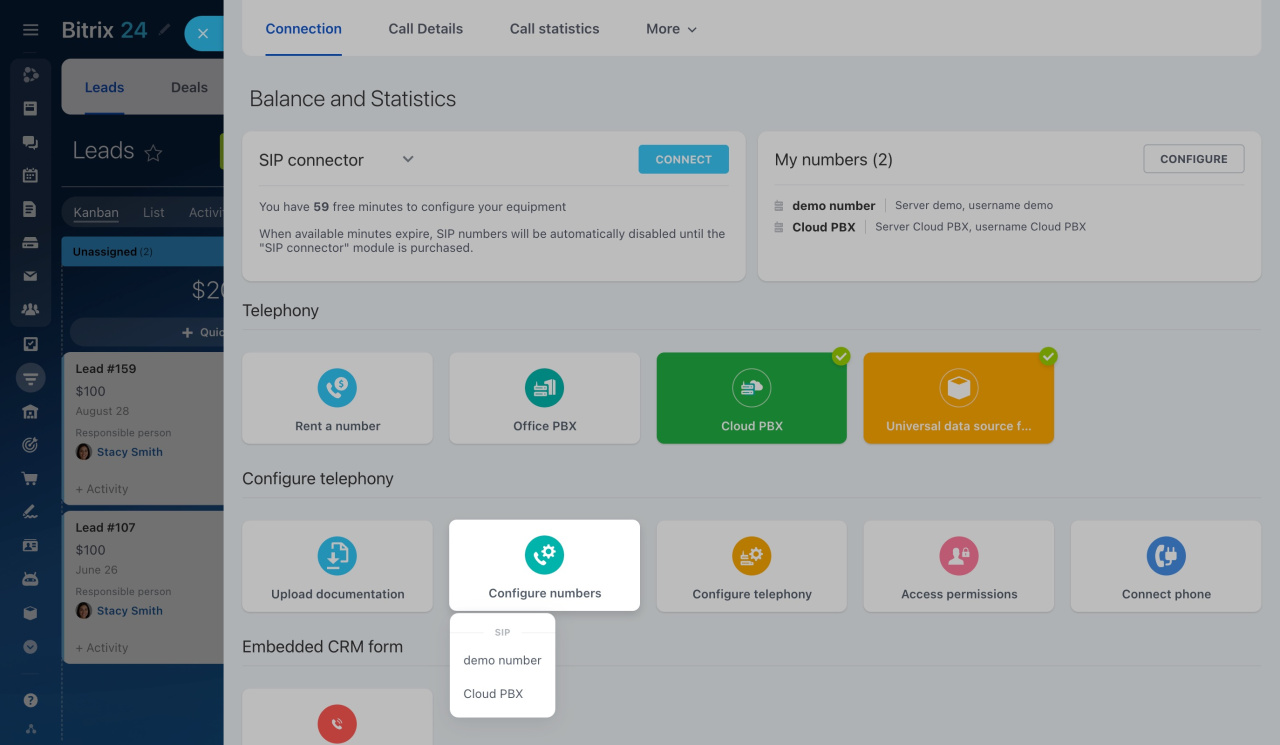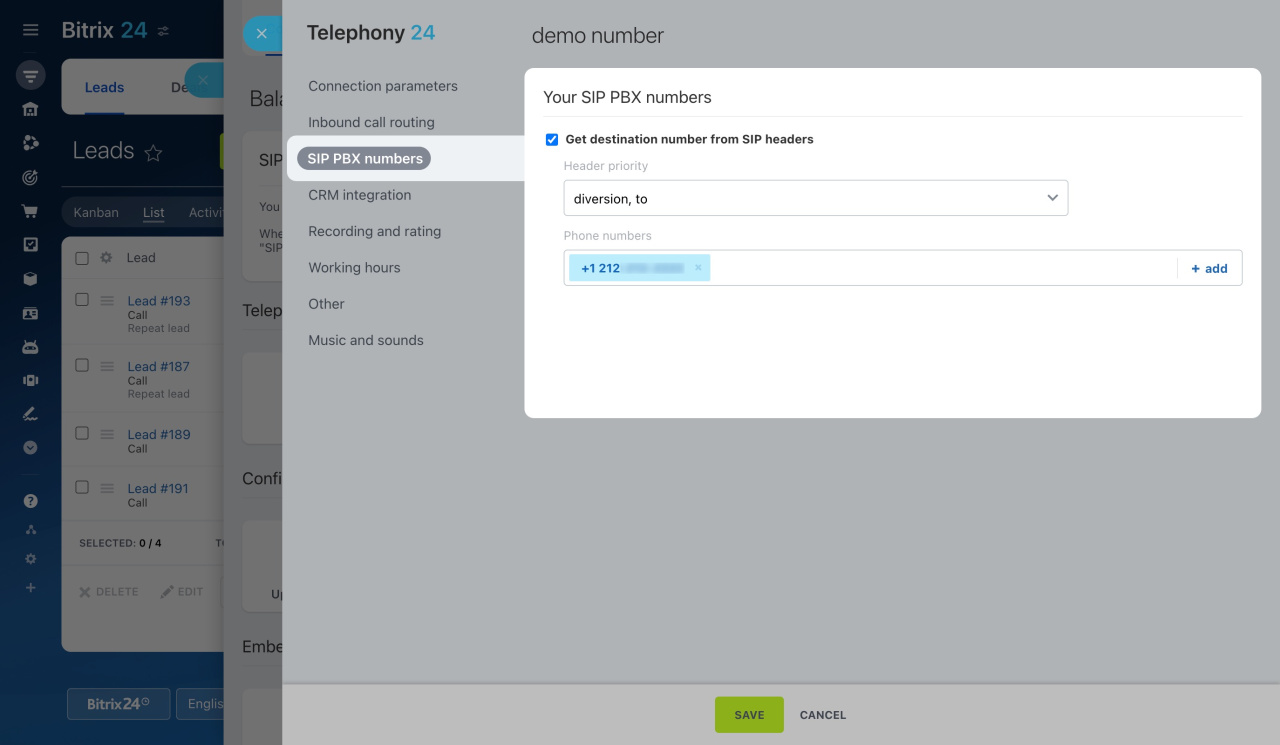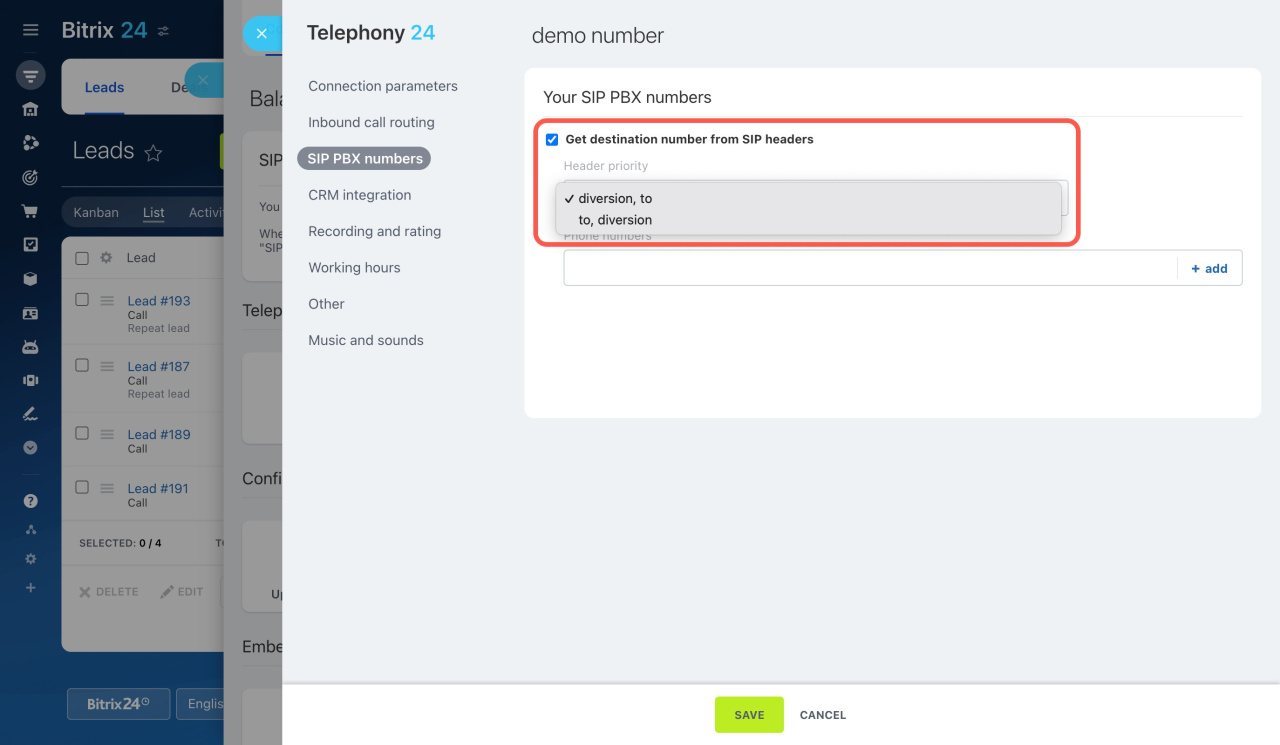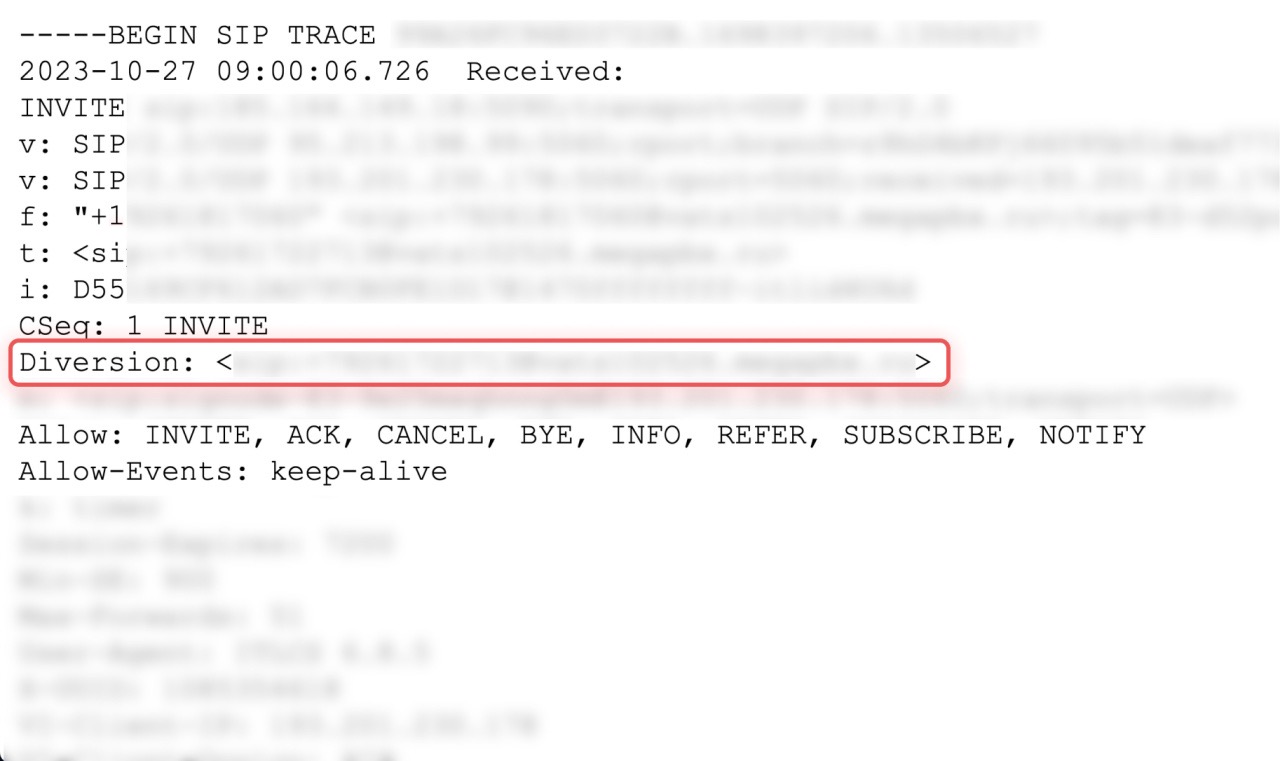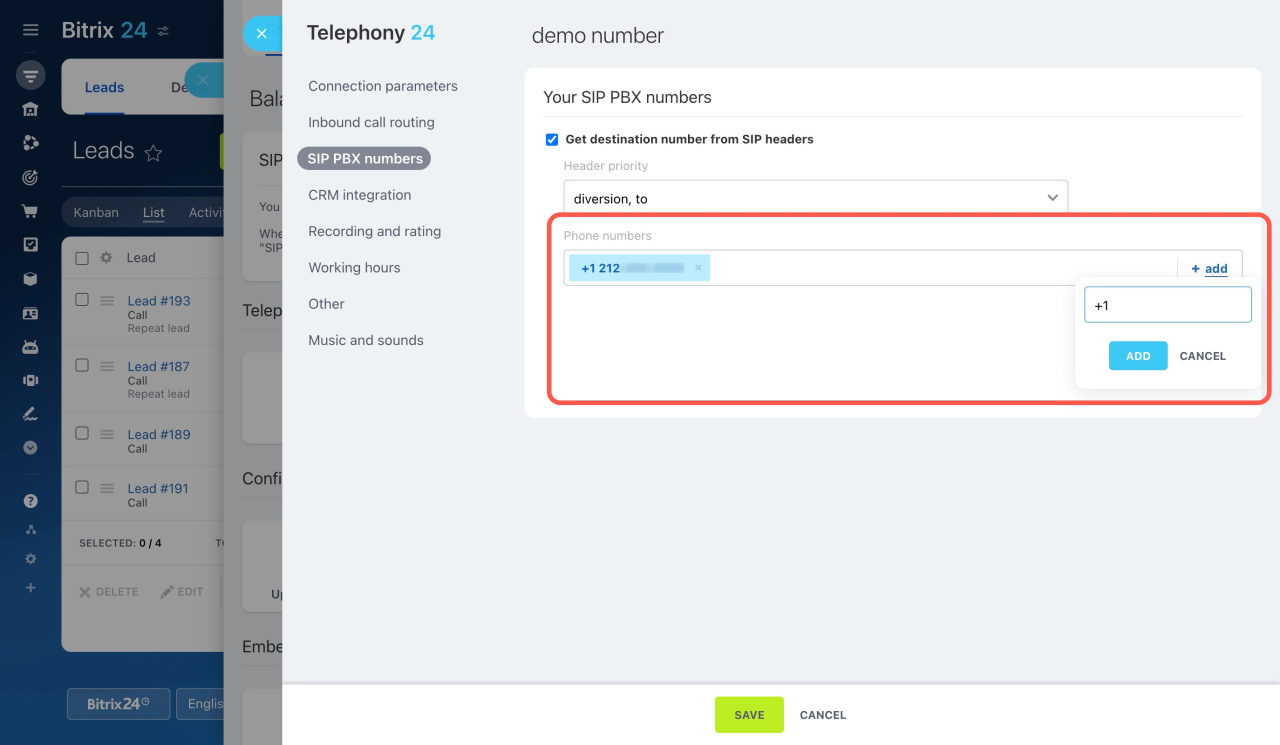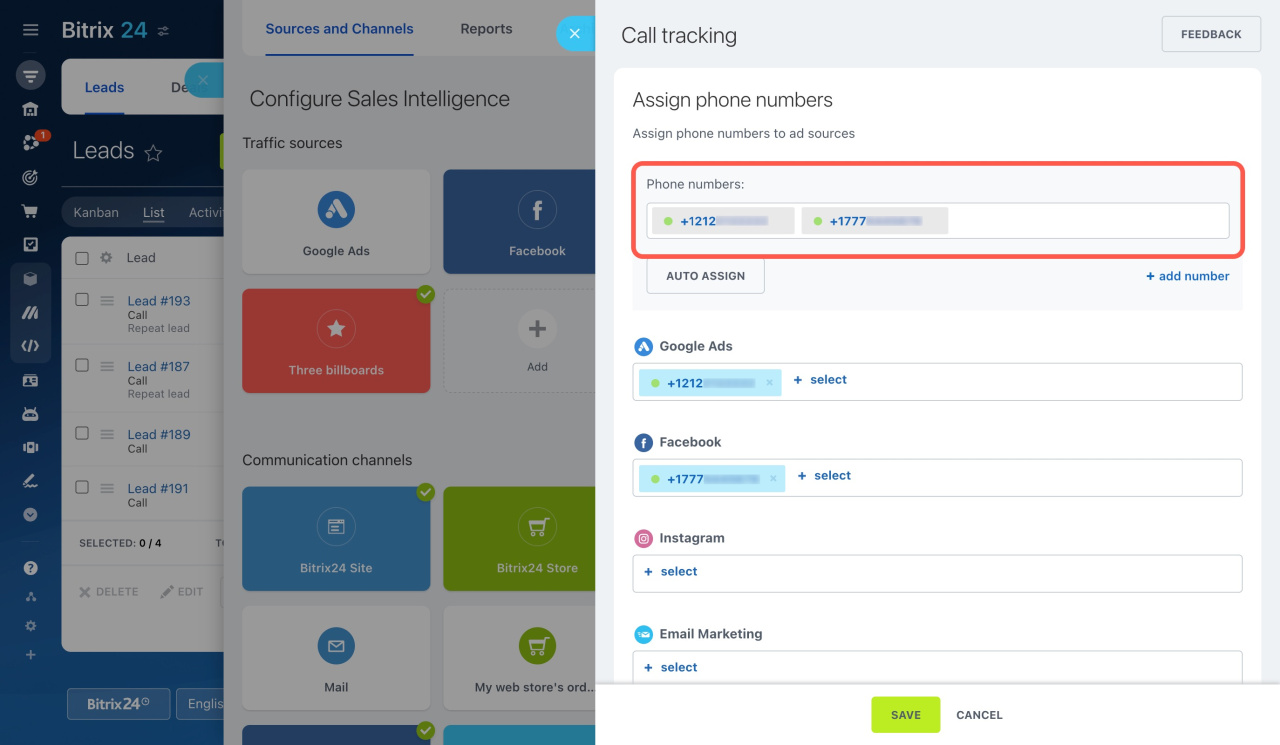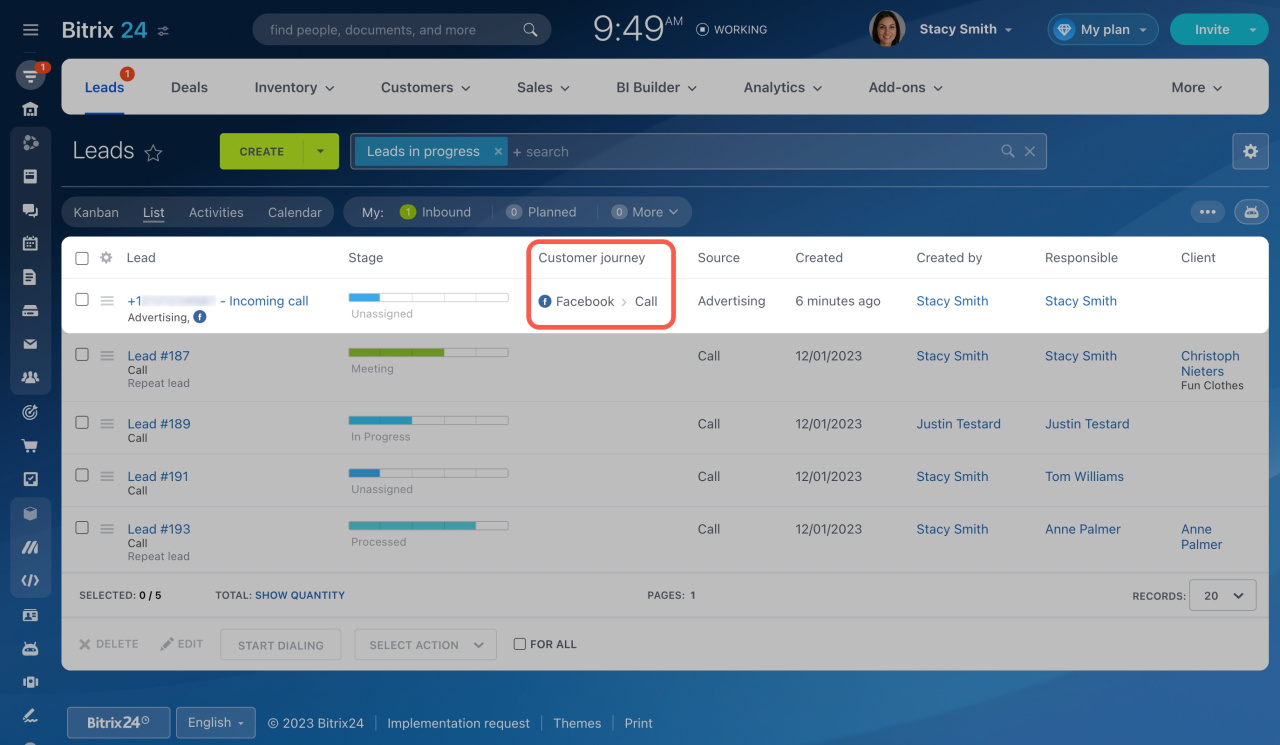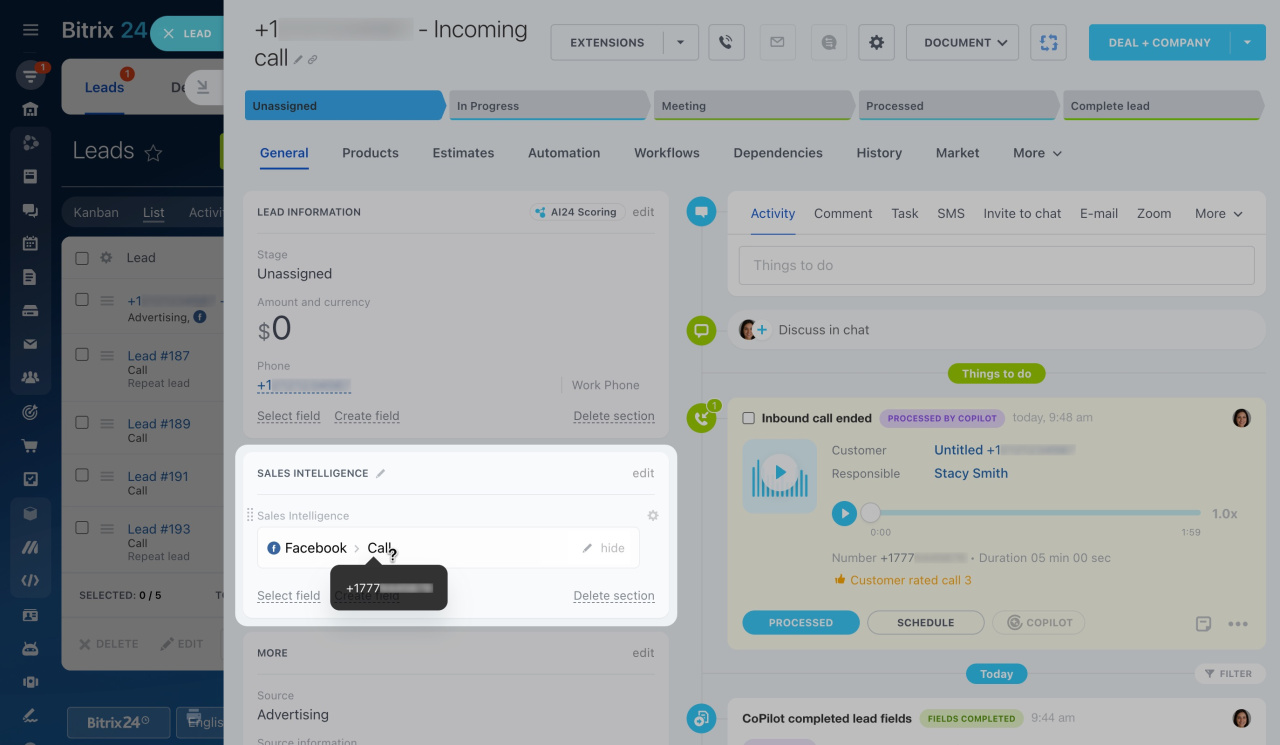Đánh giá hiệu quả của các nguồn quảng cáo bằng cách sử dụng theo dõi cuộc gọi trong Bitrix24. Ví dụ, bạn tạo các chiến dịch quảng cáo trên Google Ads, Instagram và Facebook. Với tính năng này, bạn có thể chỉ định một số điện thoại khác nhau cho mỗi nguồn, sau đó phân tích nền tảng nào thu hút nhiều khách hàng hơn đến với doanh nghiệp của bạn.
Theo dõi cuộc gọi
Cài đặt theo dõi cuộc gọi khác nhau đối với từng loại kết nối điện thoại:
-
Các số thuê không yêu cầu cài đặt bổ sung, tất cả đều hỗ trợ theo dõi cuộc gọi theo mặc định.
-
Khi sử dụng ứng dụng từ Market , có thể cần thêm cài đặt ở phía ứng dụng.
-
Nếu bạn kết nối SIP PBX bằng đầu nối SIP , bạn cần áp dụng các cài đặt bổ sung trong Bitrix24 và trên cả PBX.
Bài viết này trình bày ba bước để cấu hình số SIP PBX để sử dụng trong theo dõi cuộc gọi.
Bước 1. Cấu hình PBX của bạn để truyền số đích đến theo dõi cuộc gọi
Để kết nối SIP PBX với Bitrix24, bạn cần có tài khoản SIP. Dữ liệu kết nối được cung cấp bởi PBX của bạn: máy chủ, tên đăng nhập và mật khẩu.
Bạn có thể có một tài khoản SIP và nhiều số điện thoại được kết nối với nó. Khi khách hàng gọi đến những số này, tất cả các cuộc gọi sẽ đến PBX của bạn có một tài khoản SIP duy nhất.
Trong Bitrix24, máy chủ, tên đăng nhập và mật khẩu được hiển thị bên dưới các tham số kết nối PBX, nhưng không thể chỉ định số điện thoại ở đó. Do đó, không có cách nào để xem số nào mà khách hàng đã gọi trong Chi tiết cuộc gọi . Sử dụng tiêu đề, bạn có thể truyền số đích từ PBX đến Bitrix24 và sử dụng số đó trong theo dõi cuộc gọi.
SIP sử dụng các tiêu đề đặc biệt chứa thông tin về số đích:
-
Tiêu đề Đến là số điện thoại mà người gọi đã quay để liên lạc với bạn.
-
Tiêu đề Chuyển hướng được sử dụng để chuyển tiếp cuộc gọi.
Không phải tất cả PBX đều truyền các tiêu đề này theo mặc định. Liên hệ với nhà cung cấp hoặc quản trị viên của bạn để cấu hình PBX của bạn.
Bước 2. Kiểm tra cài đặt kết nối SIP trong Bitrix24
Để chuyển cuộc gọi đến Bitrix24 từ nhiều số khác nhau, hãy thiết lập kết nối PBX.
Tiêu đề SIP được xử lý như thế nào
Để kiểm tra xem tiêu đề có được truyền đi không, hãy mở phần Chi tiết cuộc gọi . Nếu số không có trong trường chuyển hướng hoặc trường đến , điều đó có nghĩa là PBX không truyền số đó.
Tìm hiểu cách xem nhật ký cuộc gọi
-
Vào CRM > Tiện ích bổ sung > Điện thoại .
-
Trên trang Kết nối , nhấp vào Cấu hình số và chọn PBX của bạn.
-
Mở tab số SIP PBX .
Theo mặc định, chỉ có quản trị viên tài khoản mới có quyền truy cập vào các thiết lập này. Bạn cũng có thể cấu hình quyền truy cập để cấp quyền truy cập cho người dùng thông thường.
Tìm hiểu cách cấu hình quyền truy cập vào Telephony -
Kích hoạtlựa chọn.
Dữ liệu trong tiêu đề có thể khác nhau tùy thuộc vào cài đặt PBX. Thông tin trong các tiêu đề này có thể khác nhau tùy thuộc vào cài đặt SIP PBX, do đó bạn có thể chỉ định thứ tự mà Bitrix24 sẽ kiểm tra tiêu đề trong mục Ưu tiên tiêu đề . Ví dụ, nếu bạn chọn chuyển hướng, đến , hệ thống sẽ xác định số từ tiêu đề chuyển hướng .
-
Các số từ tiêu đề được tự động lưu vào phần Số điện thoại . Nếu chưa có cuộc gọi đến số nào, bạn có thể thêm thủ công vào danh sách. Lưu ý rằng bạn có thể xóa các số được tạo thủ công như vậy, nhưng không thể xóa các số được thêm tự động.
Bước 3. Gán số SIP PBX cho các nguồn quảng cáo
Sau cuộc gọi đến thành công, số điện thoại sẽ xuất hiện trong CRM > Analytics > Sales Intelligence > Call Tracking > Phone numbers . Gán từng số cho các nguồn quảng cáo riêng biệt và theo dõi trong CRM nơi khách hàng của bạn gặp phải quảng cáo.
Trong danh sách các thực thể CRM, nguồn quảng cáo được chỉ định trong cột Hành trình của khách hàng .
Mở biểu mẫu thực thể CRM và xem nguồn quảng cáo trong trường Sales Intelligence . Di con trỏ qua đó để xem số đích.
Tóm lại
-
Sử dụng theo dõi cuộc gọi để đánh giá hiệu quả của các nguồn quảng cáo. Nhận số đích từ tiêu đề SIP để tự động phát hiện số SIP PBX của bạn và sử dụng chúng trong theo dõi cuộc gọi.
-
SIP sử dụng tiêu đề Diversion và To để truyền thông tin về số đích đến Bitrix24.
-
Sau cuộc gọi đến thành công, số điện thoại sẽ xuất hiện trong CRM > Phân tích > Trí thông minh bán hàng > Theo dõi cuộc gọi > Số điện thoại .
- Chỉ định từng số cho các nguồn quảng cáo riêng biệt và theo dõi trong CRM nơi khách hàng của bạn bắt gặp quảng cáo.